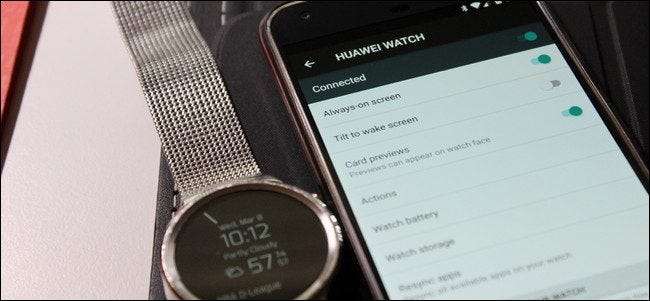
Daca esti balansând Android pe încheietura mâinii , există șansa să fi învățat să te bazezi destul de mult pe comoditatea sa. Și dacă vă aflați în această poziție, probabil că știți și cât de enervant poate fi dacă ceasul dvs. rămâne fără suc la mijlocul zilei.
Din fericire, există o mână de modificări simple pe care le puteți face pentru a crește durata de viață a bateriei ceasului.
LEGATE DE: Cum să configurați, să modificați și să utilizați ceasul dvs. Android Wear
Dezactivați funcțiile de afișare Always-on și Tilt-to-Wake
În primul rând, accesați aplicația Android Wear. Acesta este centrul de control pentru tot ceea ce se întâmplă pe ceas. Atingeți pictograma dințată din colțul din dreapta sus.
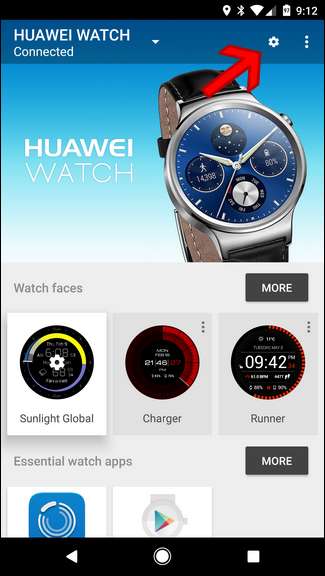
De aici, atingeți numele ceasului dvs. sub „Setări dispozitiv”.
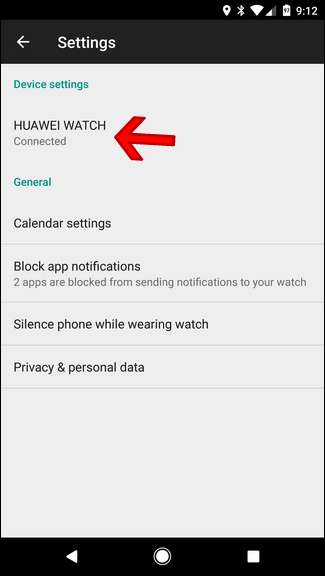
Există două setări pe care le puteți modifica aici pentru a vă ajuta să luptați împotriva duratei scăzute a bateriei: ecranul Always-on și ecranul Tilt to Wake Ambele setări se explică de la sine, dar iată o prezentare generală rapidă în ambele sensuri:
- Ecran întotdeauna: Dezactivarea acestei funcții va duce la oprirea afișajului ceasului în loc să treacă în modul ambient. Dezavantajul este că ceasul este practic inutil într-o situație pasivă, cu afișajul oprit.
- Ecran Tilt to Wake: Știți când vă mișcați încheietura mâinii și ceasul iese din modul ambient și afișează fața ceasului color? Asta face această setare. Dezactivându-l, ecranul nu se va porni accidental când vă deplasați. Prin urmare, va trebui să îl atingeți și pentru a interacționa cu acesta - asta înseamnă că nu există comenzi „OK Google” decât dacă atingeți mai întâi ceasul.
După cum puteți vedea, există un compromis în orice sens. Puteți dezactiva oricare dintre aceste setări pentru a crește durata de viață a bateriei sau le puteți dezactiva pe ambele într-adevăr face un impact. Totuși, efectuarea acestuia din urmă va reduce dramatic cât de util este ceasul - vă recomand să începeți cu unul sau altul pentru a vedea dacă acest lucru oferă efectul dorit asupra duratei de viață a bateriei.
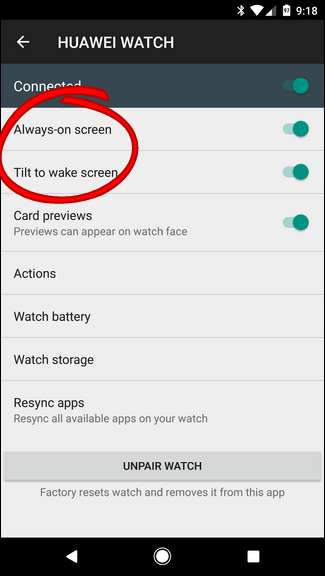
Alegerea cu care să începeți depinde într-adevăr de modul în care utilizați ceasul. Personal, verific vremea și ora pe ale mele constant, deci pierderea ecranului Always-on este o interzicere. Dar nu pot să suport când ceasul „se trezește” pentru că mi-am mișcat brațul și Android Wear preia o comandă „OK Google” care era destinată unui alt dispozitiv (Pixel XL, Google Home, Android Auto etc.), deci Tilt-to Wake este o opțiune care nu numai că îmi va crește durata de viață a bateriei, dar va reduce cât de enervant poate fi ceasul. Acesta este un câștig-câștig.
De asemenea, puteți dezactiva afișajul întotdeauna direct de pe ceas. Mai întâi trageți în jos meniul ceasului și glisați la Setări. La jumătatea acestui meniu se află opțiunea „Always-on Screen”. Atingeți doar pentru a o dezactiva.
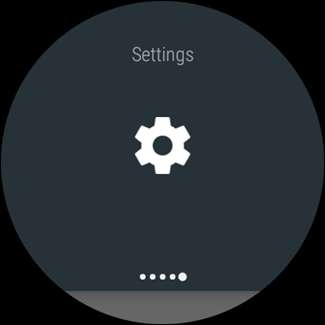
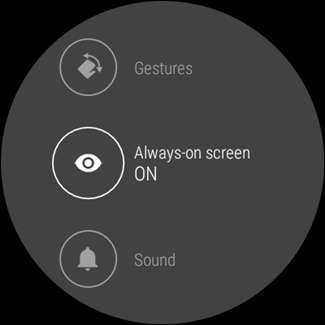
Acest lucru este frumos, deoarece puteți modifica cu ușurință aceste setări din mers - dacă nu aveți prea mult suc și doriți să vă asigurați că ceasul dvs. este disponibil pentru restul zilei, acesta va fi cel mai simplu mod de a economisi cât mai mult durata de viață a bateriei.
Reglați luminozitatea
Pare a fi o nebunie, dar ai fi surprins cât de des uită oamenii că poți regla luminozitatea afișajului ceasului. Și acesta este manipulat direct de pe ceas, deci nu este nevoie să aduceți telefonul în această situație.
Mai întâi, glisați în jos pentru a deschide meniul ceasului, apoi glisați la Setări.
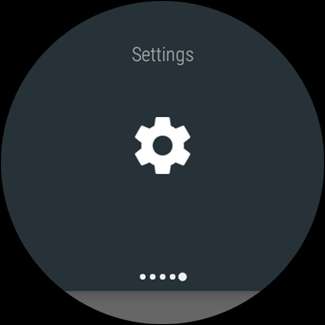
Prima opțiune din acest meniu este „Reglați luminozitatea”. Puteți utiliza acest lucru pentru a regla luminozitatea.
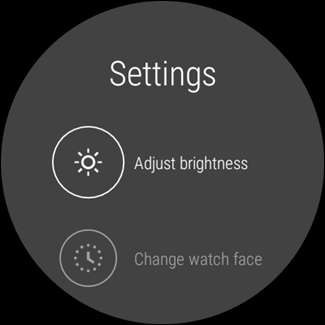
Android Wear funcționează în etape și sunt disponibile cinci. Evident, cinci sunt cele mai strălucitoare și una este cea mai slabă.

Mi-am ținut ceasul pe patru pentru cel mai mult timp, dar l-am lăsat înapoi la trei în timp ce cercetam acest articol. Îl văd la fel de bine în majoritatea cazurilor, iar durata de viață a bateriei ceasului meu a devenit și mai bună.
Utilizați modul Nu deranjați și modul Teatru
Surpriză: cu cât primiți mai multe notificări, cu atât ceasul dvs. folosește mai multă baterie. Șocant, nu?
Din fericire, există câteva modalități foarte ușoare de a opri rapid și temporar notificările de la bombardarea dispozitivului dvs. la fiecare câteva secunde: Nu deranjați și modul Teatru. Iată o defalcare rapidă a fiecăruia:
- Nu deranja: La fel ca la telefon, această setare reduce în mod esențial toate notificările (cu excepția alarmelor). Merită menționat faptul că acest lucru va permite, de asemenea, și Nu deranja pe partea telefonului.
- Mod Teatru: Aceasta va opri afișajul ceasului, precum și va reduce la tăcere toate notificările, inclusiv vibrațiile. Practic, oprește ceasul fără să oprească ceasul.
Pentru a activa Nu deranja, trageți în jos meniul ceasului și atingeți „Nu deranjați”, care ar trebui să fie prima opțiune.
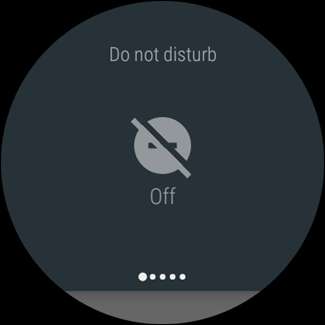
Pentru modul Teatru, glisați în jos pentru a deschide meniul, apoi glisați peste câteva panouri, până când vedeți „Mod teatru”. Apăsați-l.
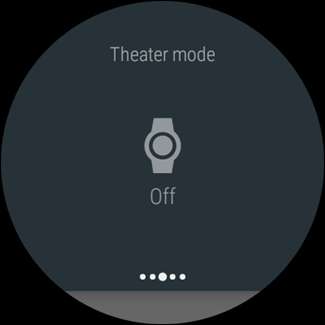
Deși ambele setări par a fi destul de simple (iar acesta din urmă este cu adevărat), trebuie să vorbim puțin mai mult despre Nu deranja.
Așa cum am spus mai devreme, activarea acestui lucru va reduce imediat toate notificările, în afară de alarmele de pe telefon și de pe ceas. Dar! Dacă utilizați Nu deranjați pe telefon și îl setați în modul Priority Only, este mult mai funcțional, în timp ce faceți o treabă bună de îmblânzire a notificărilor:
- Numai prioritate: Acest mod dezactivează notificările inutile, alertând numai alarmele, mementourile, evenimentele și apelanții din lista dvs. de favorite (acest lucru este valabil și pentru mesajele text - numai pentru favorite).
Bineînțeles, există o problemă: trebuie să activați acest lucru de pe telefon. Nu o puteți face direct de pe ceas.
Acest lucru va fi diferit pe majoritatea telefoanelor producătoare, dar dacă utilizați un dispozitiv Android stoc (cum ar fi Pixel sau Nexus), puteți glisa în jos nuanța de notificare, atingeți „Nu deranjați”, apoi schimbați modul în „Prioritate Doar ”în bara de sus.


Disable Wi-Fi
Știați că unele ceasuri Android Wear au Wi-Fi? Practic, permite ceasului dvs. să primească notificări chiar dacă nu este conectat direct la telefon prin Bluetooth. Dar cât de des se întâmplă asta cu adevărat? Nu foarte mult, pentru majoritatea oamenilor.
Dacă nu folosiți niciodată Wi-Fi, nu are rost să îl părăsiți. Nu veți obține o baterie masivă din aceasta, dar hei - chiar și puțin este ceva.
Pentru a dezactiva Wi-Fi, trageți în jos meniul ceasului, apoi glisați la Setări.
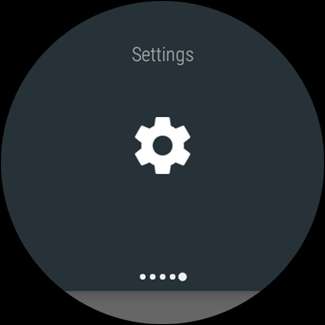
Din meniul Setări, derulați în jos până la Wi-Fi. Dacă nu vedeți această setare, telefonul dvs. nu o are. Vestea bună este că nu îți consumi bateria.
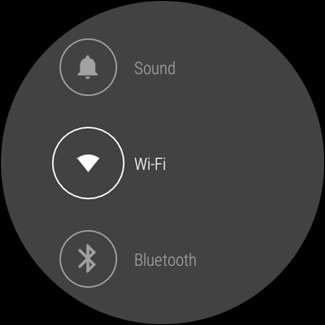
Acest meniu este oarecum prost, deoarece nu este clar imediat cum să-l opriți. Derulați în jos până când vedeți ceva care citește Wi-Fi Activat sau Wi-Fi Automat (acestea sunt aceleași setări) și atingeți-l.
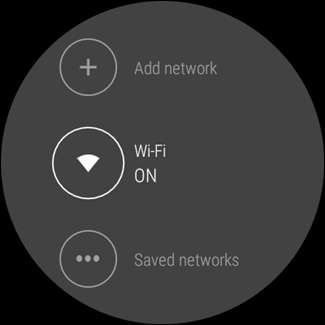
Vă va întreba dacă sunteți sigur că doriți să dezactivați Wi-Fi. Alege-ți alianța.
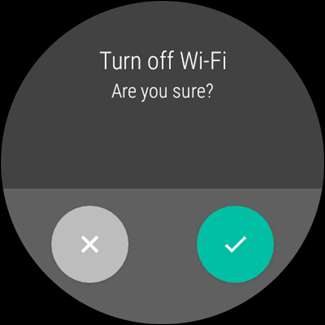
Desigur, dacă ceva consumă în mod constant bateria ceasului, va trebui să aruncați o privire mai atentă la ceea ce se întâmplă acolo. Din fericire, te-am acoperit . Cu plăcere.







